一、 技术背景
为了开发html5,除了最新使用React Native等之外,目前首选稳定的ionic+Angularjs来开发iOS 和Android。(加入qq群:64903116讨论更多ionic2相关知识;由于本篇文章格式不太适合查看,本文已迁移到另一篇)。
Ionic是一款可以使用html5构建混合移动应用的用户界面框架,它自称是“本地与html5的结合”。该框架提供了很多基本的移动用户界面范例,例如像列表(lists)、标签页栏(tabbars)和触发开关(toggleswitches)这样的简单条目。它还提供了更加复杂的可视化布局示例,例如在下面显示内容的滑出式菜单。
Cordova是一款开放源代码的App开发框架,旨在让开发者使用HTML、Javascript、CSS等WebAPIs开发跨平台的移动平台应用程序,其原名称之为PhoneGap,Adobe收购Nitobi公司后,PhoneGap商标保留,代码贡献给了Apache基金会,而Apache将其命名为ApacheCallback,其后发布新版本时,定名为ApacheCordova。
Cordova是一个行动设备的API接口集,利用JavaScript存取这些接口可以调用诸如摄影机、罗盘等硬件系统资源。配合上一些基于HTML5、CSS3技术的UI框架,如jQueryMobile、DojoMobile或SenchaTouch,开发者得以快速地开发跨平台App而不需要编写任何的原生代码,因为Cordova本身仍是一个原生程式,为App打包时依然需要用到这些系统平台的SDK。
二、 环境搭建
安装npm、node.js
打开终端,可分别输入以下内容查看npm和node的版本号:
$ npm –v$ node–v
如果npm或者node并非最新版本或者没有安装,可以到nodejs官网下载最新版本,下载好后双击下载的pkg包默认安装即可。
安装ionic和cordova
采用淘宝npm镜像避免国内网络安装错误,终端输入:
$ sudo npm set registry https://registry.npm.taobao.org下载后安装ionic和cordova包,终端输入: $ sudo npm install -g cordova ionic
安装成功后,查看安装的包内容是否全部都已安装,终端输入:
$ ionic info根据信息提示,可对未成功安装的包再次安装。
三、 项目生成
进入桌面(或其他文件夹路径),终端输入:
$ cd ./Desktop生成demo004文件项目,终端输入:
$ ionic start myapp(项目名称) --v2ps:可以在项目名称后加上不同参数(blank、tabs、sidemenu), 其中blank等参数是几种app样式,可根据需要选择不同参数,不写的话默认是tabs样式;--v2是指按照ionic2的版本来创建项目,如果不写--v2则会创建ionic1项目。
创建成功后,项目文件夹如图。
一般使用浏览器作为调试工具,cd到项目文件夹,终端输入:
$ cd myapp$ ionic serve
执行完毕后Ionic会自动帮我们打开我们的默认浏览器并跳转到我们的应用页面,浏览器打开页面时Ionic已经给我们开启了livereload模式,开启之后我们编辑www下的文件后保存时Ionic会通过websocket通知浏览器刷新页面,我们就不用每次修改完毕手动刷新页面了。
Ionic支持两个平台iOS、Android,默认的Ionic项目并没有添加这两个平台,我们需要手动添加,终端输入:
$ ionic platform add android$ ionic platform add ios
可以查看你已经添加的平台列表,终端输入:
安装ios模拟器,终端输入:
$ npm install -g ios-sim安装好后,cd到项目目录后,开始编译项目,终端输入:
$ ionic build ios运行项目可以使用Xcode,也可以使用终端,终端输入:
$ ionic run ios稍等片刻,app就生成好了。如下图:
四、 项目结构
在我们创建的文件夹中,可以看到一个典型的Cordova项目结构。
src/index.html是 Ionic 2 应用的主入口文件,其目的是设置脚本和CSS引导,然后开始运行我们的应用程序。 我们不会在这个文件中花费大量的时间。
src/app/app.component.ts在该文件能找到我们的预编译代码。这是Ionic 2应用程序的大部分工作起始的地方。当我们运行 ionic serve 时, app 中的代码将被编译成当前浏览器能够执行的JavaScript版本(当前是ES5)。也就是说我们可以使用TypeScript或更高级别的 ES6+ 进行开发,而在编译时会自动降级为浏览器可识别的版本。
在文件中我们能够看到这样的结构:
@Component({
templateUrl: 'app.html'
})
export class MyApp {
constructor(
)
}
每个应用程序都有一个根组件,用于控制应用程序的其余部分。在这个组件中,我们设置了模版文件app.html,下面我们来看一下这个文件。
./src/app/app.html
app.html 里是我们应用的主模版:
<ion-menu[content]="content">
<ion-header>
<ion-toolbar>
<ion-title>Menu</ion-title>
</ion-toolbar>
</ion-header>
<ion-content>
<ion-list>
<buttonmenuClose ion-item*ngFor="let p of pages"(click)="openPage(p)">
{{p.title}}
</button>
</ion-list>
</ion-content>
</ion-menu>
<!-- Disable swipe-to-go-back becauseit's poor UX to combine STGB with sidemenus -->
<ion-nav [root]="rootPage"#content swipeBackEnabled="false"></ion-nav>
在这个模板中,我们设置了一个 ion-menu 作为侧面菜单,然后一个 ion-nav 组件作为主要内容区域。 ion-menu 菜单的 [content] 属性绑定到了我们 ion-nav 的本地变量 content 上。所以我们知道哪里会发生动作变化。
src/pages是包含所有页面的文件夹,也是用来实现业务逻辑的区域,推荐使用html、scss、ts文件各司其职的方式(如下图),将会使开发思路更清晰。
五、 示例
自己做一个简单demo,测试一下调用本地相册功能,以及ts代码和ios原生代码的交互方式。
1. 在src/pages/home.html中加入如下代码:
<button (click)="openCamera()"ion-button color="secondary">选取照片</button>
<button (click)="addObserver()"ion-button color="secondary">监听原生页面通知</button>
<button (click)="toApplePage()"ion-button color="secondary">跳转到原生页面</button>
2. 安装插件,终端输入:
$ ionic plugin add --save cordova-plugin-camera$ ionic plugin add --save cordova-plugin-broadcaster
3. 创建detail页面文件夹,终端输入
$ ionic g page detail
4. 在src/pages/home.ts中,导入依赖的组件:
import{ Camera } from '@ionic-native/camera';
import{ NavController } from 'ionic-angular';
import{ DetailPage } from '../detail/detail';
其中Camera模块用来实现打开相册,NavController和DetailPage模块用来实现界面导航和跳转,Broadcaster用来实现与原生代码的交互。
5. 在constructor中注入依赖private broadcaster:Broadcaster
6. 实现openCamera方法,加入如下代码,至此,打开相册功能完成(注意:ionic经常更新官方文档,插件的用法也随之变化,目前下面这个方法已经不适用最新的ionic项目了,一定要去ionicframework官网看最新用法):
var options = {
quality: 50,
destinationType:Camera.DestinationType.FILE_URI,
sourceType:0,//0对应打开相册
encodingType: Camera.EncodingType.JPEG,
mediaType: Camera.MediaType.PICTURE,
allowEdit: true,
correctOrientation: true
}
Camera.getPicture(options).then((imageData)=> {
letbase64Image = imageData;
alert(base64Image);
});
7. 实现addObserver方法,加入如下代码:
this.broadcaster.addEventListener('nativeToJs').subscribe(() =>this.navCtrl.push(DetailPage))
8. 实现toApplePage方法,加入如下代码:
this.broadcaster.fireNativeEvent('jsToNative',{ item:'test data'}).then(() => console.log('Success'));
9. 接下来打开Xcode,去编辑原生代码的部分;在自动生成的MainViewController的viewDidLoad方法中加入如下代码,目的是在加载首页界面后,让通知中心监听ts代码发来的消息:
[[NSNotificationCenter defaultCenter] addObserverForName:@"jsToNative" object:nil queue:[NSOperationQueue mainQueue] usingBlock:^(NSNotification * _Nonnull note) {
NSLog(@"handledjs to native [%@]", note.userInfo[@"item"]);
UIViewController*vc = [[RedViewController alloc] init];
[self presentViewController: [[UINavigationController alloc]initWithRootViewController:vc] animated:true completion:nil];
}];
10. 在子页面中添加一个返回按钮,实现其点击方法:
-(void)btnClick {
NSDictionary*userInfo = @{@"key": @"value"};
[self dismissViewControllerAnimated:true completion:^{
[[NSNotificationCenter defaultCenter] postNotificationName:@"nativeToJs" object:nil userInfo: userInfo];
}];
}
六、 总结
通过一段时间学习,感觉Ionic作为一个hybrid应用的开发框架总体来说还是很不错的,因为它的开发效率很高,并且可以跨平台发布;缺点是目前网上关于ionic尤其是ionic2以及ionic2使用的typescript的学习探讨资料比较少,关于实际开发、打包发布等方面恐怕难免有坑。但是,作为未来趋势,绝对有学习的必要,以下推荐学习内容:建议熟悉一下TypeScript的基本语法和使用;掌握Angular2的基本原理和开发思路;熟悉Ionic 2的所有Components和API(参见https://ionicframework.com/docs/);了解Cordova的使用方法和插件。
其他参考资料:
ionic2跨平台项目(七)浏览器中使用Native包和插件
Ionic跨平台项目(八)ionic2、ionic3命令大全
Ionic跨平台项目(九)自定义cordova plugin(iOS)











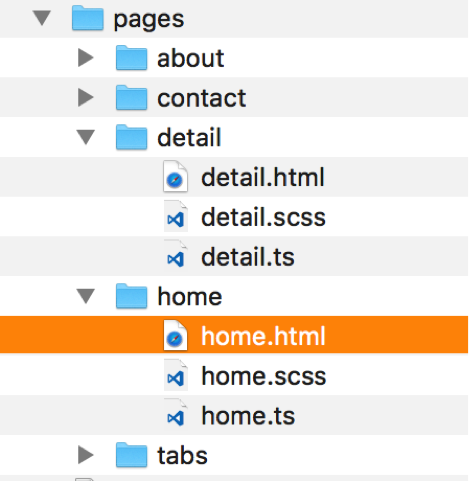
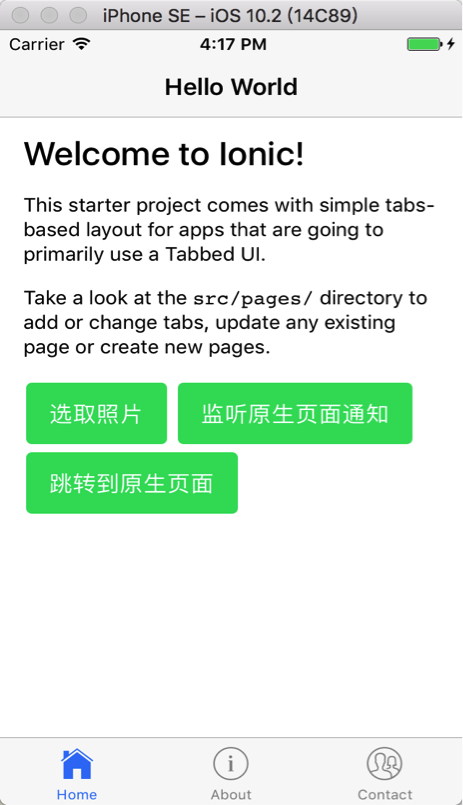















 416
416

 被折叠的 条评论
为什么被折叠?
被折叠的 条评论
为什么被折叠?








